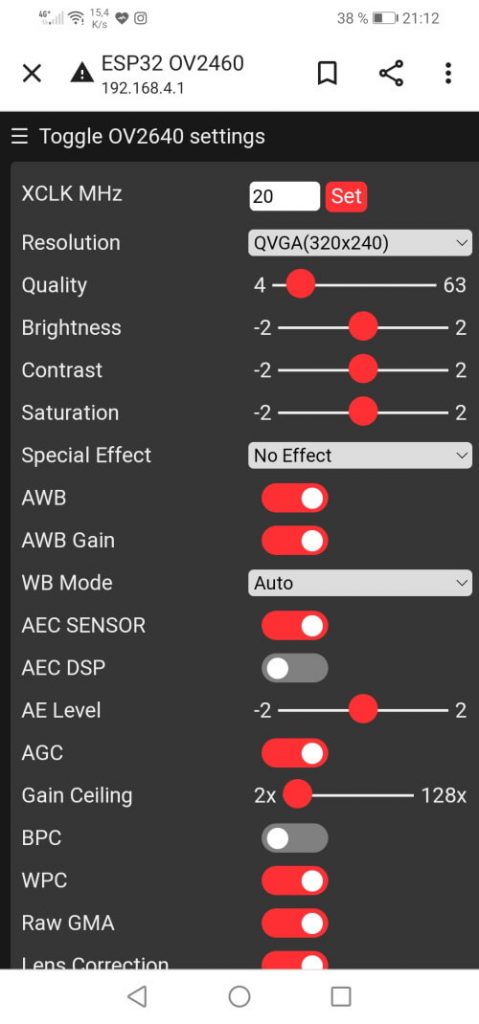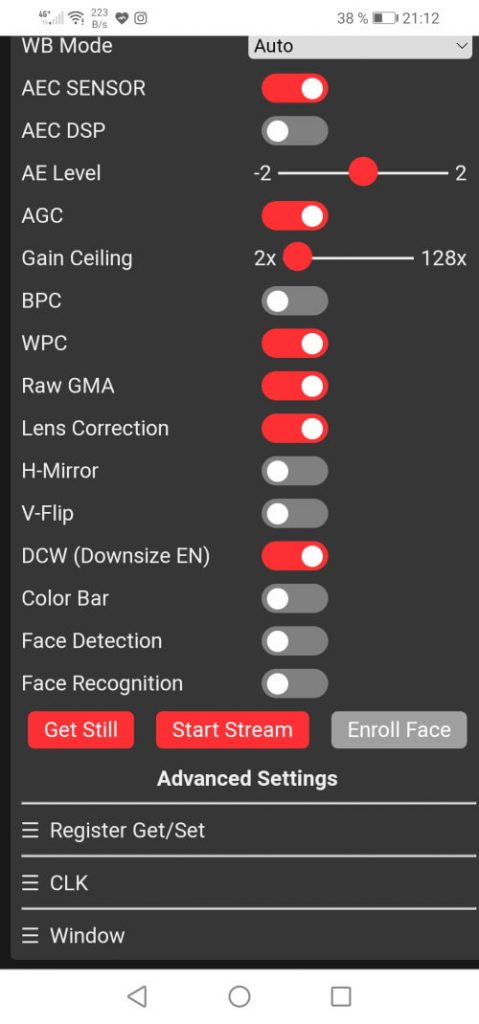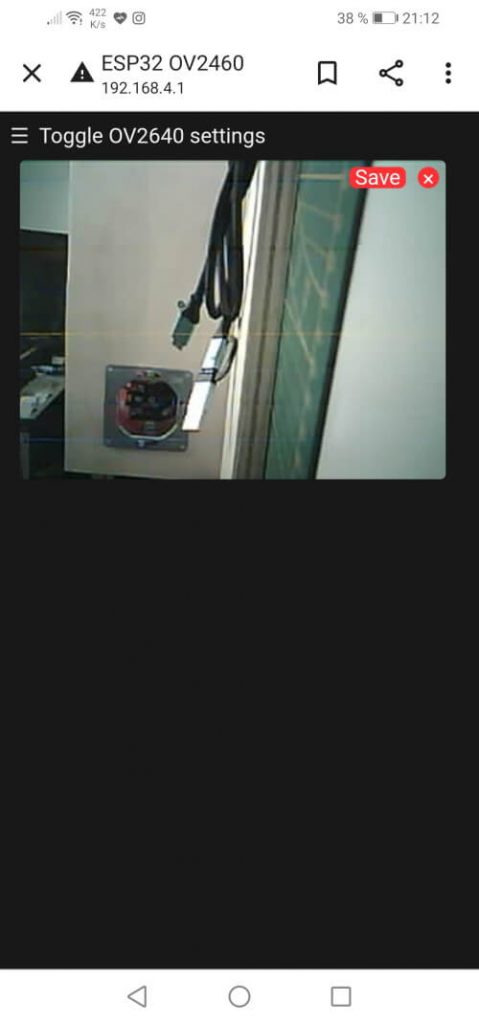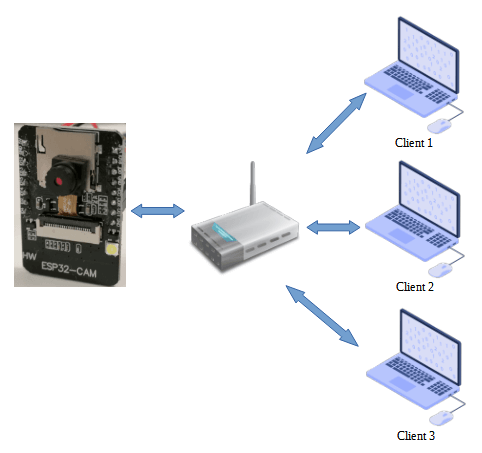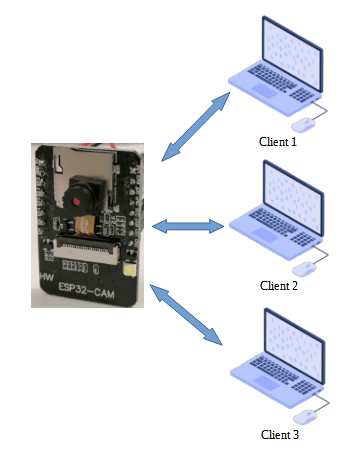In diesem Beitrag möchte ich dir zeigen, wie du ein Access Point an der ESP32 CAM einrichtest und mit einem Handy eine Verbindung zu diesem aufbaut.
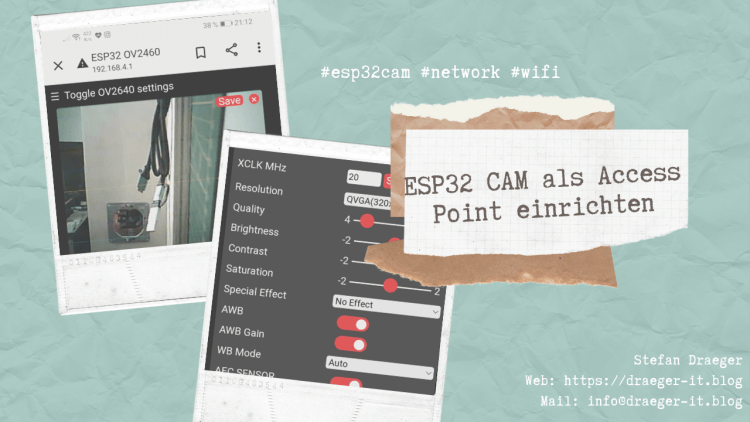
Normalerweise ist das Beispielprogramm “CameraWebServer” so eingerichtet, dass man eine SSID & Passwort zu einem lokalen Wi-Fi Netzwerk eingibt und dieser sich mit diesem verbindet.
Jedoch hat man nicht immer ein solches drahtloses Netzwerk parat oder möchte eines physikalisch vom vorhandenen getrennt haben. In diesem Fall muss man eben diesen Mikrocontroller als Access Point einrichten, sodass sich Wi-Fi fähige Geräte mit diesem verbinden können.
In meinem Fall ist es so, dass die Kamera auf “freiem Feld” aufgebaut wird und sich später ein Raspberry PI Zero WH mit dieser verbinden soll.
Benötigte Ressourcen
Für dieses Projekt benötigen wir lediglich eine ESP32 CAM welche man auf den gängigen Portalen recht günstig erwerben kann.
Um dieses Modul zu programmieren, benötigen wir jedoch entweder ein passendes ESP32-CAM-MB Board oder ein FTDI Modul. Das FTDI Modul bekommst du auf ebay.de für knapp 4 €* und das MB Board auf aliexpress.com für knapp 1 € zzgl. Versandkosten.
Hinweis von mir: Die mit einem Sternchen (*) markierten Links sind Affiliate-Links. Wenn du über diese Links einkaufst, erhalte ich eine kleine Provision, die dazu beiträgt, diesen Blog zu unterstützen. Der Preis für dich bleibt dabei unverändert. Vielen Dank für deine Unterstützung!
Leider kann ich dir noch kein Bild vom ESP32 -CAM-MB Board zeigen, da ich dieses erst vor kurzem bei aliexpress.com bestellt habe und die Lieferzeit bekanntlich recht lange ist.
Aufbau der Schaltung mit einem FTDI Modul
Nachfolgend möchte ich dir die Schaltung zeigen wie du das FTDI Modul an die ESP32 CAM mit Breadboardkabel anschließt.
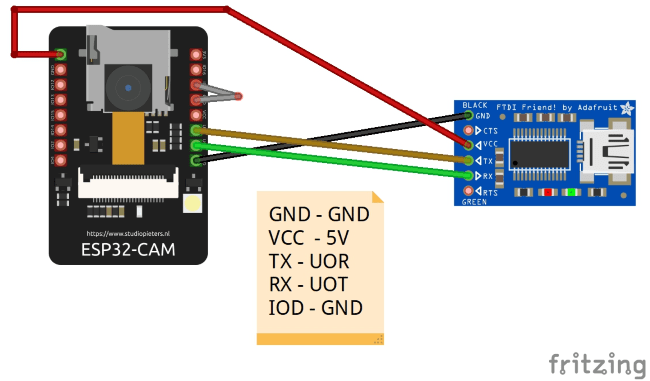
Einrichten des Access Point an der ESP32 CAM
Das Beispielprogramm “CameraWebServer” ist, wie bereits erwähnt, so programmiert, dass es sich zu einem bestehenden Wi-Fi Netzwerks verbinden soll, wir müssen also nun erstmal dieses Stückchen Code entfernen.
WiFi.begin(ssid, password);
while (WiFi.status() != WL_CONNECTED) {
delay(500);
Serial.print(".");
}
Serial.println("");
Serial.println("WiFi connected");
Und durch den Code für den Access Point ersetzen.
WiFi.softAP(ssid, password);
Zusätzlich vergebe ich noch eine passende SSID sowie ein 8-stelliges Passwort.
const char* ssid = "ESP32CAM"; const char* password = "12345678";
Die Funktion “softAP” am WiFi Objekt hat folgende Parameter:
softAP(const char* ssid, const char* password, int channel, int ssid_hidden, int max_connection)
- ssid – der Name des Wi-Fi Netzwerkes (max. 63 Zeichen),
- password – das Passwort für das neue Netzwerk, min. 8 Zeichen oder NULL, wenn das Netzwerk offen sein soll,
- channel – der Kanal auf welches das Wi-Fi Netzwerk senden soll (1-13),
- ssid_hidden – verstecken (1) oder Anzeigen (0) der SSID, wenn der Wert auf 0 steht, muss die SSID per Hand eingegeben werden
- max_connection – max. Anzahl der Geräte welche gleichzeitig sich mit dem Access Point verbinden können.
Aufbau einer Verbindung zum Access Point
Nachdem das Programm angepasst und auf den ESP32 CAM Modul hochgeladen wurde, können wir das Wi-Fi Netzwerk suchen. In meinem Fall habe ich dieses mit “ESP32CAM” bezeichnet und als Passwort die Zahlen “12345678”.

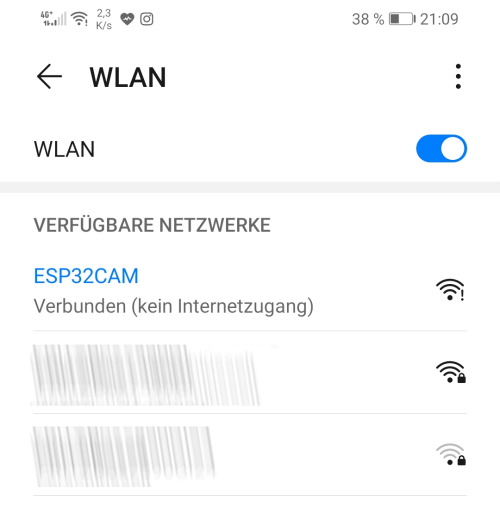
Im Browser auf dem mobilen Gerät (Handy, Tablet, etc.) wird die IP-Adresse 192.168.4.1 eingegeben und es wird sich die Seite zum Konfigurieren / Anzeigen des Videostreams der ESP32 CAM angezeigt.